发布: 点击量:1152次 发布时间:2017-12-14 11:02:39
硕方线号机TP66i、TP76、TP80、TP86是既可以单机打印,又可以连接电脑打印的,联机操作可以批量编辑打印内容,打印工作更轻松便捷,那么,硕方线号机怎样连电脑?硕方线号机厂家的详细介绍如下:
一、开机、安装色带、套管及套管调整器(或者贴纸):
1、在收到线号机后,请将机器放于平坦的地方。
2、打开线号机上盖,将半切刀上的胶带撕下,以免影响半切刀的正常切割。
3、如果是打印贴纸,请将贴纸拉出,让贴低超出半切刀的位置;
4、如果是打印套管,请将贴纸拿出,将套管穿过套管调整器。安装好调整器后,使套管超出半切刀的位置。
5、装好套管之后,将色带盒装入,把色带盒右边的旋钮旋转至12点钟方向。
6、插上电源线、数据线(硕方线号机TP76/80/86的电线插口、数据接口、开关均在机身的右侧,TP66i的在上方的侧面),开机。
二、安装编辑软件和驱动程序:
1.联机前准备——下载驱动软件和编辑软件:
下载编辑软件:登录硕方科技官方网站http://www.supvan.com,在首页右侧有“程序下载”字样点击跳转后,硕方系列线号机栏目下,有各种机型的编辑软件,点击,解压,准备安装。
下载驱动软件:登录硕方科技官方网站http://www.supvan.com,在首页右侧有“程序下载”字样点击跳转后,硕方系列线号机栏目下,有支持各种操作系统的驱动程序,点击,下载,解压,准备安装。推荐阅读>>>>>>>>>中文线号机
2.安装编辑软件:
2.1.右键“以管理员身份”运行解压后的“TP_Setup_830.exe”如图1,计算机会弹出“欢迎使用TP Editor 8.30 安装向导”,点击“下一步”,如图2。
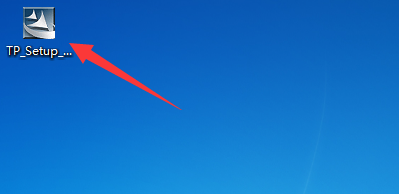
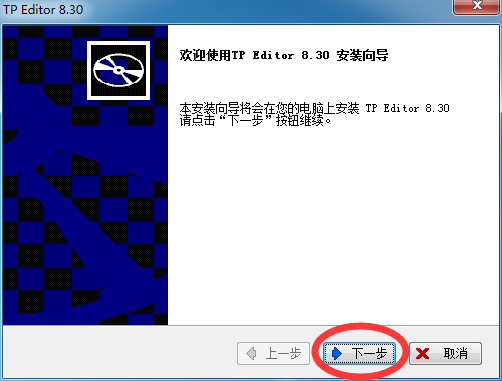
2.2.选择安装文件夹,点击浏览选定需要安装的文件,或者选择默认路径,点击“下一步”,如图3。

2.3.确认,点击“下一步”,系统会自动安装,如图4。
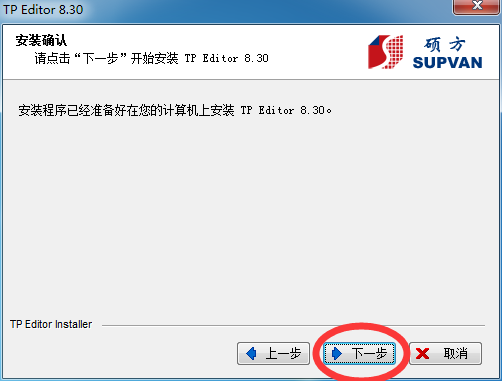
2.4.安装完成,点击“完成”,如图5。计算机桌面会出现“TP Editor”软件,如图6,双击即可使用。
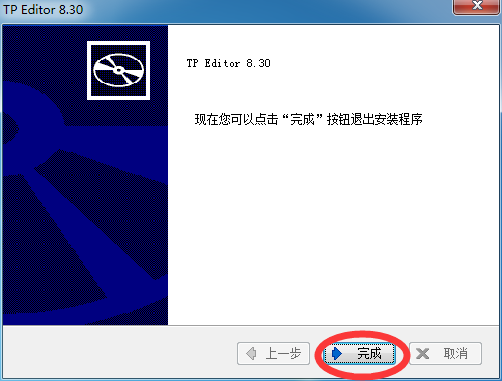

3.安装驱动软件:
前提:线号机开机,将线号机从功能键操作界面退出至文档输入界面!
方法:用USB数据线连接电脑与线号机,电脑会自动弹出“欢迎使用找到新硬件向导”,按照提示逐步安装即可。
4.联机打印。
硕方线号机怎样连电脑?硕方线号机厂家已经做出了详细的图文介绍,如果对上述介绍存在疑问,可以在线咨询客服QQ:1239807100 ,或者拨打硕方售后服务热线:400-609-1188。
,或者拨打硕方售后服务热线:400-609-1188。